เมื่อคุณทำงานในโลกที่เร่งรีบ คุณต้องการการเข้าถึงเอกสารบนหน้าจอหลักของ Android ได้อย่างสะดวกและรวดเร็ว ไม่เพียงแต่ช่วยปรับปรุงเวิร์กโฟลว์ของคุณเท่านั้น แต่ยังทำให้การทำงานมีประสิทธิภาพมากขึ้นเมื่อต้องจัดการกับไฟล์ PDF จำนวนมาก ไม่ว่าคุณจะเป็นนักศึกษาที่เบื่อหน่ายกับการสลับไปมาระหว่างเอกสารประกอบการเรียน บันทึก และไฟล์ PDF สำหรับงานที่ได้รับมอบหมายบ่อยๆ หรือเป็นผู้เชี่ยวชาญที่หงุดหงิดกับการดึงสัญญา รายงาน และไฟล์ PDF อื่นๆ จากโฟลเดอร์ต่างๆ การเรียนรู้วิธีแก้ไขไฟล์ PDF ให้เข้าถึงได้อย่างรวดเร็วบนหน้าจอหลักของมือถือก็เป็นประโยชน์
ดังนั้น การเรียนรู้วิธีเพิ่ม PDF ลงบนหน้าจอหลักของ Androidจะช่วยให้คุณทำงานได้อย่างมีประสิทธิภาพมากขึ้นโดยไม่ต้องเสียเวลาค้นหาไฟล์ที่เกี่ยวข้องผ่านหลายแอป ในบทความนี้ เราจะแนะนำวิธีการต่างๆ และค้นหาเทคนิคที่เหมาะสมที่สุดในการเพิ่ม PDF ลงบนหน้าจอหลักของ Android
ส่วนที่ 1 การใช้ Google Drive เพื่อเพิ่ม PDF ลงบนหน้าจอหลัก Android
หลังจากเข้าใจพื้นฐานเกี่ยวกับความสำคัญของการเพิ่มไฟล์ PDF ลงบนหน้าจอหลักของอุปกรณ์ Android แล้ว มาดูวิธีการใช้Google Driveกัน แอปพลิเคชันจัดเก็บข้อมูลบนคลาวด์นี้ช่วยให้ผู้ใช้สามารถเพิ่มไฟล์ PDF ลงบนหน้าจอหลักของ Android เพื่อการเข้าถึงที่รวดเร็ว คุณยังสามารถแชร์สำเนาไฟล์หรือลิงก์ไปยังไฟล์ PDF ของคุณกับใครก็ได้ที่ต้องการโดยใช้แพลตฟอร์มนี้ ซึ่งจะแสดงในขั้นตอนต่อไปนี้:
ขั้นตอนที่ 1 หลังจากเปิดแอป Google Drive แล้ว ให้ค้นหาไฟล์ PDF และแตะ " จุดสามจุด " บนเอกสารเพื่อเปิดเมนูแบบป๊อปอัป
ขั้นตอนที่ 2หากต้องการเพิ่มทางลัดของไฟล์ PDF บนหน้าจอหลัก Android ให้ใช้ตัวเลือก " เพิ่มไปที่หน้าจอหลัก " จากเมนู
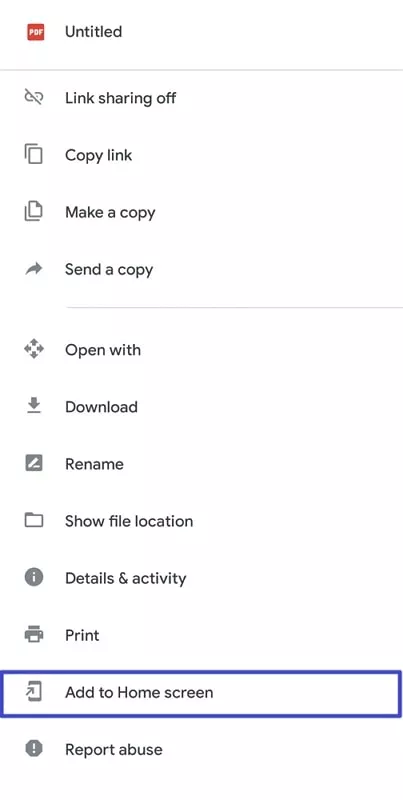
ส่วนที่ 2 คำแนะนำจากบุคคลที่สามในการเพิ่ม PDF ลงบนหน้าจอหลัก Android
นอกจากการใช้ Google Drive แล้ว คุณยังสามารถเลือกใช้เครื่องมือจากภายนอก เช่น Shorty หรือ File Explorer ในตัว เพื่อเพิ่ม PDF ลงบนหน้าจอหลักของโทรศัพท์ Android ได้อย่างง่ายดาย ในส่วนนี้ เราจะพูดถึงเครื่องมือสองอันดับแรกที่คุณสามารถเลือกใช้สำหรับกระบวนการนี้ เพื่อเข้าถึงไฟล์ PDF บนหน้าจอหลักของคุณได้อย่างรวดเร็ว:
การใช้แอปของบุคคลที่สาม
Shorty คือแอปพลิเคชันมือถือ Android ที่ช่วยให้ผู้ใช้เพิ่มไฟล์หรือ URL ที่ต้องการลงในหน้าจอหลักของอุปกรณ์ แอปพลิเคชันนี้ช่วยให้คุณสามารถเพิ่มไฟล์จากอินเทอร์เฟซของแอปพลิเคชันมือถืออื่นๆ ลงบนหน้าจอหลักได้ ผู้ใช้สามารถปรับแต่งไอคอนปักหมุดได้ตามความต้องการ เพื่อให้ใช้งานได้ง่ายขึ้น
ขั้นตอนที่ 1 เมื่อคุณค้นหาไฟล์ PDF ในแอปใดๆ บนอุปกรณ์ Android ของคุณ ให้กด PDF ค้างไว้แล้วกดไอคอน/ปุ่ม " แชร์ " เพื่อเข้าถึงเมนูใหม่จากล่างขึ้นบน
ขั้นตอนที่ 2 หลังจากเข้าถึงเมนู " แชร์กับ " คุณจะพบตัวเลือกมากมายสำหรับการแชร์ไฟล์ PDF ของคุณ ให้เลือกไอคอน " Shorty " ที่มีป้ายกำกับว่า " Pin to home screen " เพื่อดำเนินการขั้นตอนนี้ต่อไป
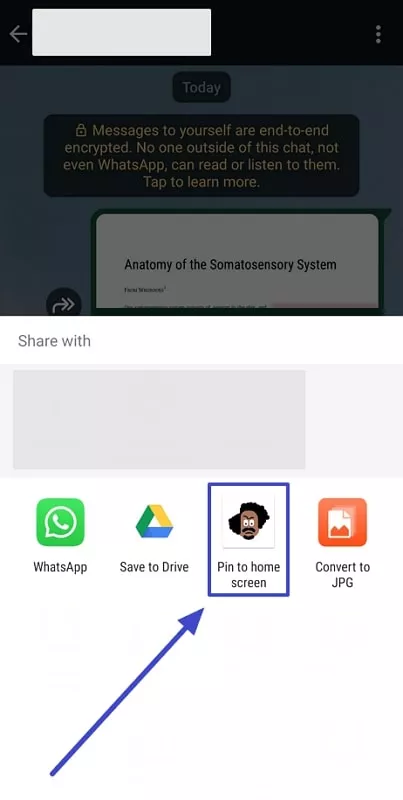
ขั้นตอนที่ 3 หน้าต่าง " สร้างทางลัด " จะเปิดขึ้นในแอปพลิเคชัน ซึ่งคุณจะต้องปรับแต่งรูปแบบการปักหมุดและเพิ่มแท็ก เมื่อพอใจกับการเปลี่ยนแปลงแล้ว ให้แตะไอคอน " ติ๊ก " ที่มุมขวาบน และกดปุ่ม " เพิ่ม " จากเมนูแบบผุดขึ้นใหม่เพื่อดำเนินการให้เสร็จสิ้น
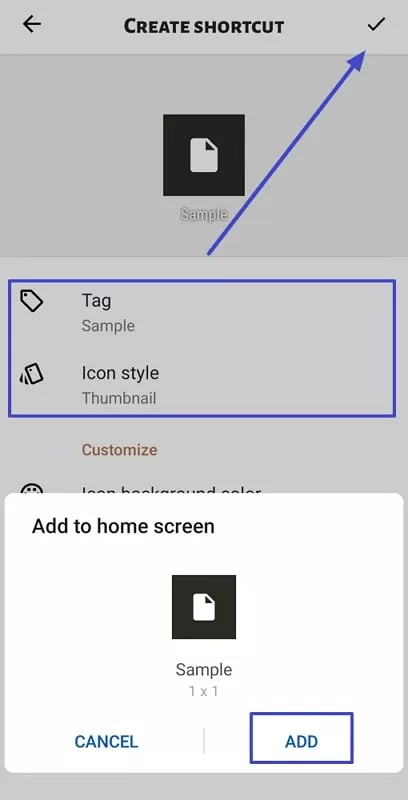
การใช้แอป File Explorer
ต่อไป มาดูวิธีเพิ่ม PDF ลงบนหน้าจอหลักของ Android ด้วย File Explorer กันในไม่กี่ขั้นตอน ผู้ใช้ยังสามารถปรับการตั้งค่าทางลัดที่สร้างขึ้นได้ตามความต้องการ ยิ่งไปกว่านั้น File Explorer ยังช่วยให้คุณจัดการไฟล์ได้อย่างมีประสิทธิภาพและจัดเก็บอย่างเป็นระเบียบ ดูคู่มือเริ่มต้นใช้งานฉบับย่อด้านล่างเพื่อทำความเข้าใจวิธีเพิ่มทางลัดโดยใช้ตัวจัดการไฟล์ในตัว:
ขั้นตอนที่ 1: เปิด File Explorer บน Android แล้วไปที่โฟลเดอร์ " Documents " จากนั้นเรียกดูไฟล์ต่างๆ และค้นหาไฟล์ PDF ที่คุณต้องการสร้างทางลัด
ขั้นตอนที่ 2หลังจากค้นหาไฟล์ PDF แล้ว ให้กดค้างแล้วแตะที่ " จุดสามจุด " ที่ด้านล่างของหน้าจอ เมนูป๊อปอัปจะปรากฏขึ้น และคุณต้องเลือกตัวเลือก " สร้างทางลัดบนเดสก์ท็อป " เพื่อปักหมุด PDF บนหน้าจอหลัก
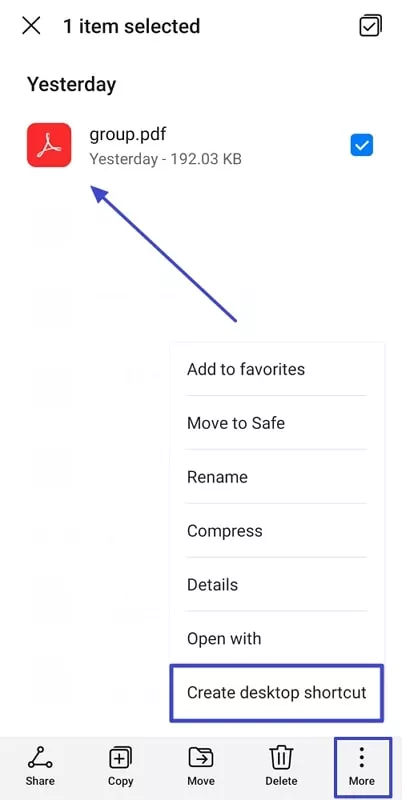
ส่วนโบนัส เพิ่มประสิทธิภาพการเปิด PDF บนหน้าจอหลักด้วย UPDF
เราได้พูดคุยกันถึงวิธีการต่างๆ ในการเพิ่ม PDF ลงบนหน้าจอหลักบนโทรศัพท์ Android ด้วยแอปพลิเคชันที่มีประสิทธิภาพมากมาย อย่างไรก็ตาม การปักหมุด PDF ไว้บนหน้าจอหลักนั้นเป็นเพียงการแก้ปัญหา " การเข้าถึงอย่างรวดเร็ว " เท่านั้น ในการทำงานจริง จำเป็นต้องมีการใส่คำอธิบายประกอบ แก้ไข หรือบีบอัดไฟล์เพิ่มเติม บางครั้งคุณอาจต้องการใช้โหมดการอ่านที่แตกต่างกัน (เช่น โหมดกลางคืนหรือมุมมองแบบสองหน้า) ดังนั้นคุณจึงต้องการโปรแกรมอ่าน PDF ที่ยอดเยี่ยมUPDF เป็นหนึ่งในโปรแกรมอ่านและแก้ไข PDF ที่มีคุณสมบัติการแก้ไขขั้นสูงที่ให้คุณเพิ่มและปรับแต่งข้อความและรูปภาพในไฟล์ PDF ของคุณได้ UPDF ใช้งานได้บน ระบบ Android , iOS, Windows และ Mac
เพียงคลิกปุ่มลัด PDF บนหน้าจอหลัก ซึ่งเปิดตามค่าเริ่มต้นด้วย UPDF คุณก็สามารถทำสิ่งต่อไปนี้ได้:

- อ่านไฟล์ PDF ได้อย่างง่ายดายและสะดวกสบายด้วยผู้ช่วย AIที่สามารถสรุปและเรียบเรียงไฟล์ข้อความ PDF ที่มีความยาวใหม่ พร้อมด้วยฟีเจอร์ต่างๆ เช่นAI แปลง PDF เป็นแผนที่ความคิดและการสนทนาด้วย PDF / รูปภาพ
- เพิ่มบุ๊กมาร์กเพื่อนำทางไปยังหน้าต่างๆ ได้อย่างมีประสิทธิภาพยิ่งขึ้นและค้นหาส่วนที่ต้องการ นอกจากนี้ยังรองรับการเปลี่ยนชื่อ บันทึก และลบบุ๊กมาร์กที่เพิ่มเข้ามา เพื่อหลีกเลี่ยงความยุ่งเหยิงของเอกสาร
- เลือกจากโหมดการแสดงผลต่างๆ ตั้งแต่การดูแบบหน้าเดียวไปจนถึงการเลื่อนสองหน้า เพื่อการมองเห็นที่ดีขึ้น
- ลดขนาดไฟล์ PDF ขนาดใหญ่โดยไม่สูญเสียคุณภาพด้วยฟีเจอร์บีบอัด ซึ่งช่วยให้แชร์ไฟล์กับเพื่อนร่วมงานได้ง่ายขึ้น หรือช่วยหลีกเลี่ยงปัญหาการส่งอีเมลล้มเหลวที่เกี่ยวข้องกับไฟล์ขนาดใหญ่
- จัดการไฟล์ของคุณได้อย่างง่ายดายด้วย UPDF ซึ่งมีตัวเลือกมากมาย เช่น พิมพ์ คัดลอก แชร์ และอื่นๆ คุณยังสามารถจัดการโฟลเดอร์โดยการสร้างส่วนต่างๆ เปลี่ยนชื่อ และลบส่วนต่างๆ ได้ตามต้องการ
- ดึงข้อมูล คัดลอกและวางข้อความ และแชร์หรือลบหน้าตามที่คุณต้องการเมื่อจัดระเบียบ PDF ของคุณ
มาเปรียบเทียบประสบการณ์การใช้และไม่ใช้ UPDF บนหน้าจอหลักของมือถือกันอีกครั้ง:
| ขั้นตอนการดำเนินงาน | ไม่มี UPDF | ด้วย UPDF |
| เปิด PDF | ระบบอ่านค่าเริ่มต้น ฟังก์ชันการทำงานจำกัด | ตรงกับรูปแบบการอ่านที่ดีที่สุดโดยอัตโนมัติ |
| การแก้ไขข้อความเร่งด่วน | ไม่สามารถแก้ไขได้โดยตรง | โปรแกรมแก้ไขในตัวสำหรับใส่คำอธิบาย แสดงความคิดเห็น จดบันทึก ทำเครื่องหมาย ลงนามแก้ไข PDF |
| การซิงโครไนซ์ข้ามอุปกรณ์ | การถ่ายโอนไฟล์ด้วยตนเอง | UPDF Cloudจะซิงค์เวอร์ชันที่มีคำอธิบายโดยอัตโนมัติ |
| สถานการณ์การประชุม | ไม่สามารถนำเสนอ PDF เป็นสไลด์โชว์ได้ | นำเสนอ PDF เป็นสไลด์โชว์ + เครื่องมือชี้เลเซอร์เพื่อการสาธิต |
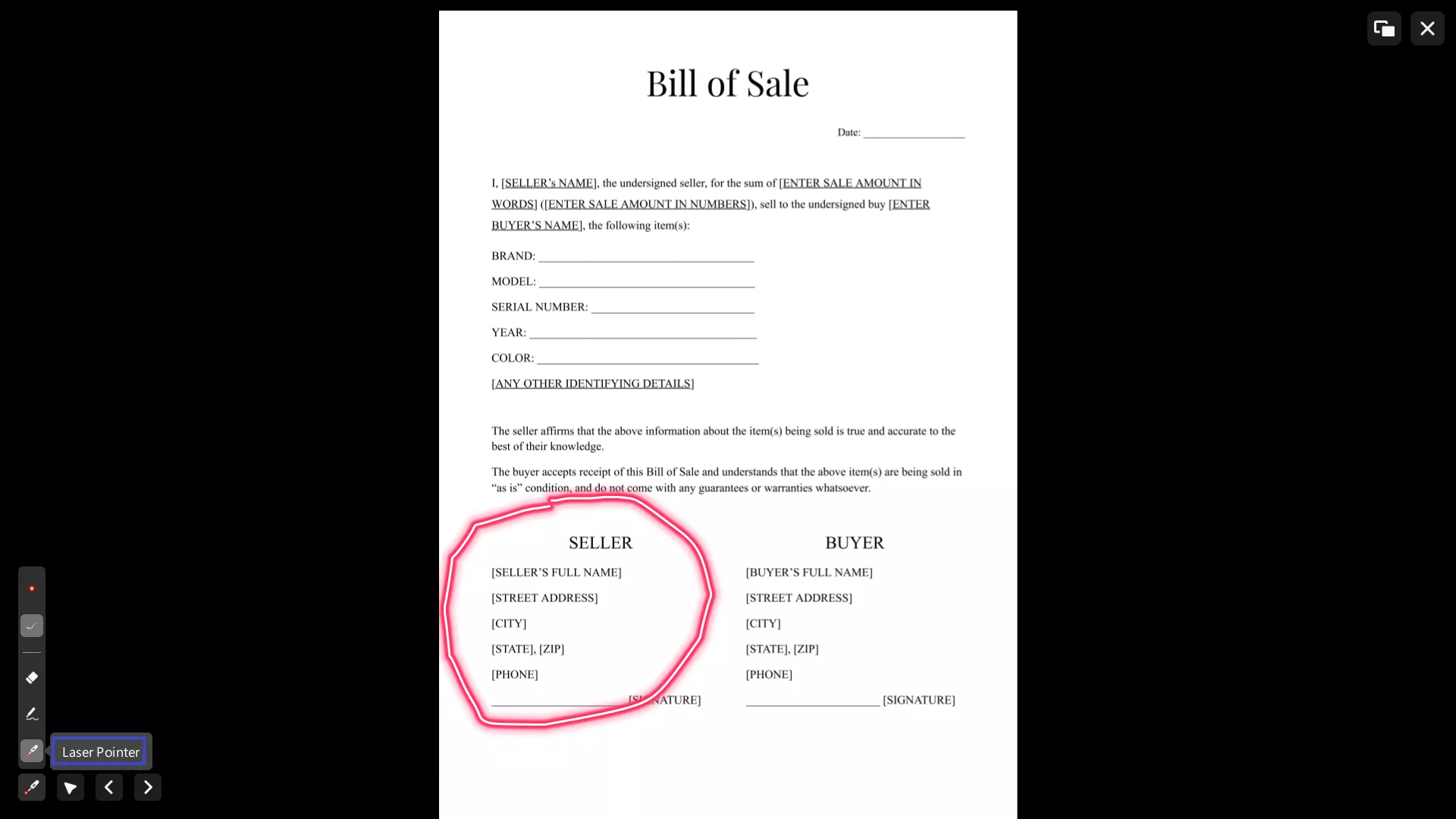
เมื่อพิจารณาจากคุณลักษณะทั้งหมดนี้ เราขอแนะนำให้คุณดาวน์โหลดแอป UPDF ลงในอุปกรณ์ของคุณเพื่อเพลิดเพลินกับเซสชันการอ่านที่ได้รับการปรับให้เหมาะสมที่สุด
Windows • macOS • iOS • Android ปลอดภัย 100%
บทสรุป
เพื่อสรุปบทความนี้ หลังจากเพิ่มไฟล์ PDF ลงบนหน้าจอหลักบน Android แล้ว คุณสามารถเข้าถึงไฟล์ PDF สำคัญๆ ได้อย่างรวดเร็ว ดังนั้นคุณจึงควรเรียนรู้วิธีการเพิ่มไฟล์ PDF ลงบนหน้าจอหลักของ Android โดยใช้ Google Drive และแอปพลิเคชันอื่นๆ ที่ยอดเยี่ยมมากมาย ซึ่งจะช่วยให้คุณอธิบายขั้นตอนง่ายๆ ในการเพิ่มไฟล์ PDF ลงบนหน้าจอหลักของ Android
อย่างไรก็ตาม เมื่อคุณเพิ่มไฟล์ PDF เสร็จแล้ว โปรแกรมอ่าน PDF ตัวเดียวที่คุณสามารถใช้ได้คือแอป UPDF ซึ่งมอบประสบการณ์การอ่านที่ยอดเยี่ยม แอปนี้ช่วยให้คุณสลับหน้าต่างๆ ได้โดยการเปลี่ยนการแสดงผล ค้นหาคำที่ต้องการ และอื่นๆ อีกมากมาย ดาวน์โหลดแอปพลิเคชันขั้นสูงนี้ลงในอุปกรณ์ของคุณเพื่อเพิ่มประสิทธิภาพการทำงาน
Windows • macOS • iOS • Android ปลอดภัย 100%
 UPDF
UPDF
 UPDF สำหรับ Windows
UPDF สำหรับ Windows UPDF สำหรับ Mac
UPDF สำหรับ Mac UPDF สำหรับ iPhone/iPad
UPDF สำหรับ iPhone/iPad UPDF สำหรับ Android
UPDF สำหรับ Android UPDF AI Online
UPDF AI Online UPDF Sign
UPDF Sign แก้ไข PDF
แก้ไข PDF ใส่คำอธิบาย PDF
ใส่คำอธิบาย PDF สร้าง PDF
สร้าง PDF ฟอร์ม PDF
ฟอร์ม PDF แก้ไขลิงก์
แก้ไขลิงก์ แปลง PDF
แปลง PDF OCR
OCR PDF เป็น Word
PDF เป็น Word PDF เป็นรูปภาพ
PDF เป็นรูปภาพ PDF เป็น Excel
PDF เป็น Excel จัดระเบียบ PDF
จัดระเบียบ PDF รวม PDF
รวม PDF แยก PDF
แยก PDF ครอบตัด PDF
ครอบตัด PDF หมุน PDF
หมุน PDF ป้องกัน PDF
ป้องกัน PDF เซ็น PDF
เซ็น PDF ลบข้อความ PDF
ลบข้อความ PDF ล้าง PDF
ล้าง PDF เอาความปลอดภัยออก
เอาความปลอดภัยออก อ่าน PDF
อ่าน PDF UPDF Cloud
UPDF Cloud บีบอัด PDF
บีบอัด PDF พิมพ์ PDF
พิมพ์ PDF ประมวลผลเป็นชุด
ประมวลผลเป็นชุด เกี่ยวกับ UPDF AI
เกี่ยวกับ UPDF AI โซลูชั่น UPDF AI
โซลูชั่น UPDF AI คู่มือผู้ใช้ AI
คู่มือผู้ใช้ AI คำถามที่พบบ่อยเกี่ยวกับ UPDF AI
คำถามที่พบบ่อยเกี่ยวกับ UPDF AI สรุป PDF
สรุป PDF แปล PDF
แปล PDF แชทกับ PDF
แชทกับ PDF สนทนากับ AI
สนทนากับ AI แชทด้วยรูปภาพ
แชทด้วยรูปภาพ PDF เป็นแผนที่ความคิด
PDF เป็นแผนที่ความคิด อธิบาย PDF
อธิบาย PDF งานวิจัยเชิงวิชาการ
งานวิจัยเชิงวิชาการ การค้นหาเอกสาร
การค้นหาเอกสาร โปรแกรมตรวจสอบ AI
โปรแกรมตรวจสอบ AI โปรแกรมเขียน AI
โปรแกรมเขียน AI โปรแกรมช่วยทำการบ้าน AI
โปรแกรมช่วยทำการบ้าน AI โปรแกรมสร้างแบบทดสอบ AI
โปรแกรมสร้างแบบทดสอบ AI โปรแกรมแก้โจทย์คณิตศาสตร์ AI
โปรแกรมแก้โจทย์คณิตศาสตร์ AI แปลง PDF เป็น Word
แปลง PDF เป็น Word แปลง PDF เป็น Excel
แปลง PDF เป็น Excel แปลง PDF เป็น PowerPoint
แปลง PDF เป็น PowerPoint คู่มือการใช้งาน
คู่มือการใช้งาน เคล็ดลับ UPDF
เคล็ดลับ UPDF คำถามที่พบบ่อย
คำถามที่พบบ่อย รีวิว UPDF
รีวิว UPDF ศูนย์ดาวน์โหลด
ศูนย์ดาวน์โหลด บล็อก
บล็อก ห้องข่าว
ห้องข่าว ข้อมูลจำเพาะทางเทคนิค
ข้อมูลจำเพาะทางเทคนิค อัปเดต
อัปเดต UPDF เทียบกับ Adobe Acrobat
UPDF เทียบกับ Adobe Acrobat UPDF เทียบกับ Foxit
UPDF เทียบกับ Foxit UPDF เทียบกับ PDF Expert
UPDF เทียบกับ PDF Expert








 Lizzy Lozano
Lizzy Lozano 

